问:买了一个300M路由器,在家里通电后无法正常上网,请问应该如何正确安装我的300M路由器?
答:首先需要将路由器与光猫(宽带网线)连接起来,接着使用电脑或手机登录路由器的设置界面,配置您的宽带账号、密码,以及无线网络名称和密码。配置完成后即可实现上网功能。以下是详细的设置步骤:
温馨提示:
如果您已经设置过路由器,请先将其恢复出厂设置,再按照以下步骤重新配置上网。关于恢复出厂设置的具体方法,请参考相关文章。
设置步骤:
1、首先,确保路由器、光猫(入户宽带网线)和电脑之间已正确连接。具体连接方式如下:
将从光猫接出的网线或入户宽带插入路由器的WAN端口。如果家中有电脑需要联网,则使用网线将电脑连接至路由器的任意一个LAN端口。
2、启动电脑上的浏览器,在地址栏输入路由器的登录地址(管理地址),进入路由器的设置界面,然后依据提示完成设置。下图展示了一个示例。

重要提示:
(1)、路由器的登录地址(管理地址)通常标注在设备底部的铭牌上,您可以自行查找确认。例如,下图显示该路由器的登录地址为:tplogin.cn。
(2)、如果在手机浏览器中输入登录地址后未能打开路由器设置页面,可能是操作不当所致,建议查阅相关文章寻找解决方案。
3、路由器一般能够自动识别您家宽带的上网模式,稍作等待后根据检测结果配置相应的上网参数。
(1)、若检测结果显示为“宽带拨号上网”——> 则需在页面内填写运营商提供的宽带账号与密码(即上网账号和密码),如下图所示。

温馨提示:
宽带账号和密码是在开通宽带服务时由运营商提供的,如遗忘,可拨打运营商客服热线联系人工客服咨询或重置。
(2)、若系统检测到“自动获得IP地址”——> 页面无需额外操作,直接点击“下一步”即可,如下图所示。
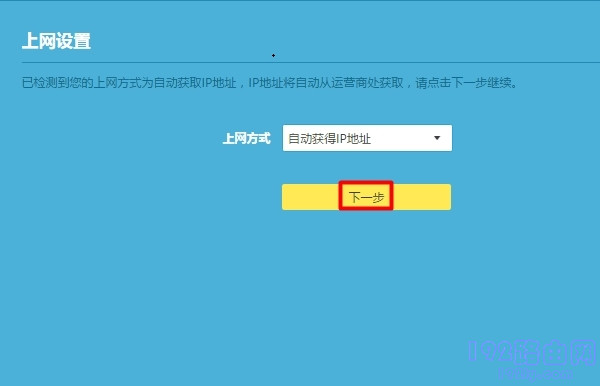
(3)、若检测到“固定IP地址”——> 则需要在页面内填写运营商提供的IP地址、子网掩码、默认网关、首选DNS服务器及备用DNS服务器。

4、根据页面指引,设定易展路由器的无线网络名称与密码(即WiFi名称和密码),如下图所示。

5、设置完成后,页面会提示完成信息,此时可以关闭设置界面。

补充说明:
如果设置完毕后设备仍无法上网,可能是设置有误或是宽带存在问题。这种情况下,请参阅相关文章查找对应解决办法。

 路由网
路由网






